Potrebbe sembrare strano: come fa ad esserci della pubblicità in Windows 10? Invece è presente, forse non ci facciamo caso ma la vediamo ogni giorno. Dove? Nella schermata di blocco, nella barra dello start ed in tanti altri posti.
Vediamo come disabilitarla
Disabilitiamo i contenuti in evidenza
Il primo passaggio è quello di disabilitare i contenuti in evidenza, infatti è il primo posto dove possiamo vedere della pubblicità come ad esempio riferimenti ad app del Windows Store o altro.
Per farlo da start aprire le Impostazioni quindi Personalizzazione, selezionare la Schermata di blocco, dalla voce Sfondo scegliere Immagine.
Subito sotto impostare su Disattivato la voce “Visualizza informazioni, suggerimenti e altro da Windows e Cortana nella schermata di blocco

Disabilitiamo i suggerimenti / pop-up
Durante l’uso di Windows, come ad esempio l’uso di browser terzi ecc, possiamo ricevere suggerimenti per usare al meglio alcune funzionalità di Windows, come ad esempio usare Edge al posto di Chrome o simili.
Per disabilitare questi suggerimenti aprire le Impostazioni > Sistema > scegliere Notifiche e azioni > disabilitare le voci “Mostra configurazione e personalizzazione di Windows dopo gli aggiornamenti e occasionalmente quando eseguo l’accesso per segnalare le novità e i suggerimenti” e “Ottieni suggerimenti durante l’uso di Windows.
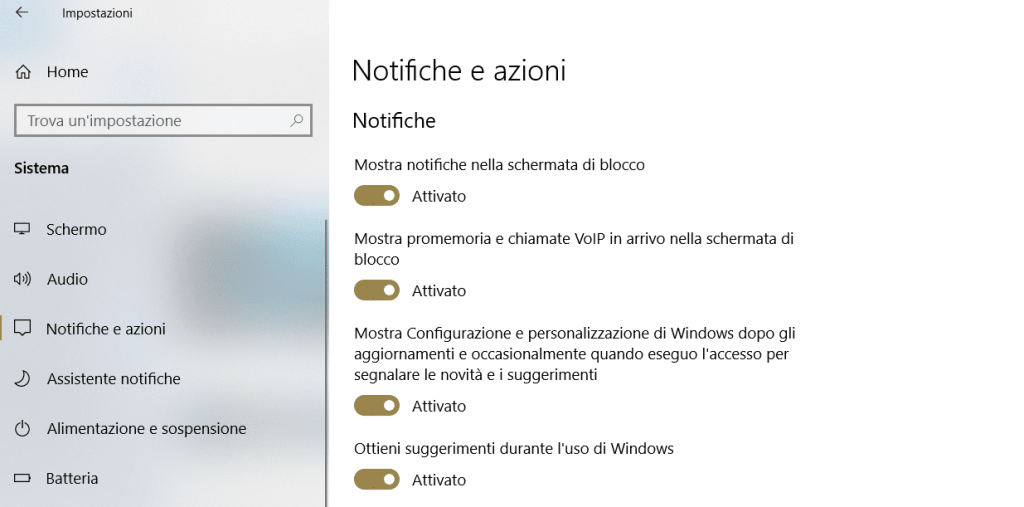
Disabilitare messaggi in Esplora Risorse
In esplora risorse possono venir visualizzati messaggi per incoraggiare l’uso di prodotti come Office 365 o Onedrive. Per disabilitarli è necessario aprire esplora risorse, quindi scegliere File > Modifica opzioni cartelle e ricerca, dalla scheda Visualizzazione togliere la spunta alla voce “Mostra le notifiche del provider di sincronizzazione” e dare OK.
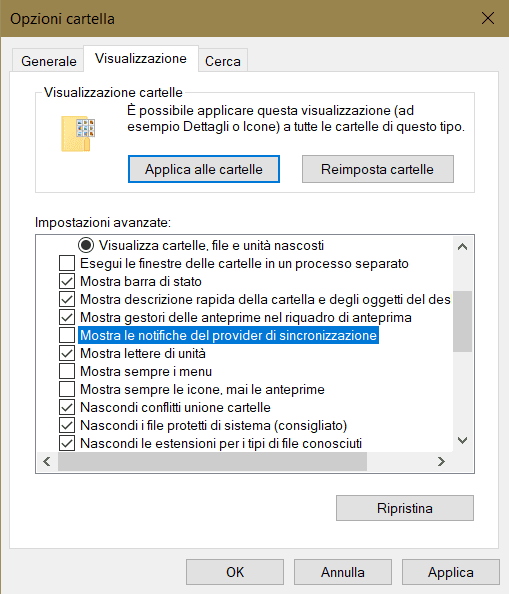
Questi sono alcuni accorgimenti, nel prossimo articolo dedicato all’argomento vedremo come disabilitare l’installazione automatica di app suggerite (come Candy Crush o simili) da parte di Windows.

